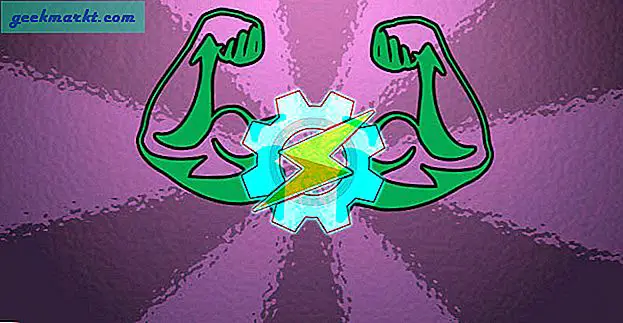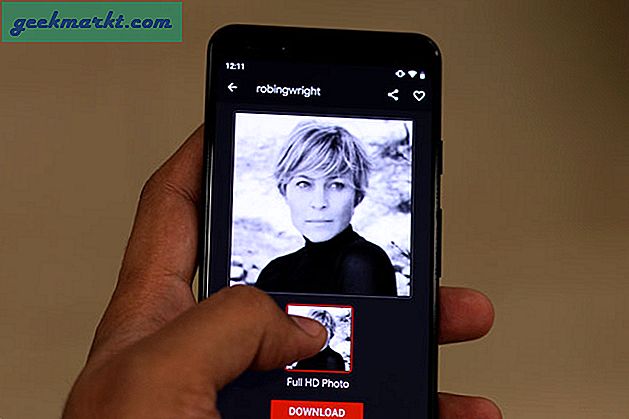हालांकि पीडीएफ साफ, पढ़ने में आसान और स्मार्टफोन और कंप्यूटर पर लगभग सभी पूर्वावलोकन सॉफ्टवेयर के साथ सार्वभौमिक रूप से संगत हैं। लेकिन कभी-कभी वॉटरमार्क वाली पीडीएफ़ वास्तव में परेशान करने वाली साबित हो सकती है।
एप्लिकेशन मार्केट कई पीडीएफ एडिटिंग टूल्स से भरा हुआ है, लेकिन ज्यादातर भुगतान किया जाता है। वास्तव में, Adobe PDF Reader में संपादन उपकरण स्वयं सदस्यता मॉडल तक ही सीमित हैं। और फिर भी मुझे संदेह है कि क्या आपको एक सीधा वॉटरमार्क हटाने वाला उपकरण मिलेगा जो काम करता है। तो यहां एक पीडीएफ से वॉटरमार्क से छुटकारा पाने के लिए तीन सरल कदम हैं।
पढ़ें: Mac पर PDF को पासवर्ड प्रोटेक्ट करने के तरीके
चरण 1: पीडीएफ को वर्ड में बदलें
पीडीएफ को माइक्रोसॉफ्ट वर्ड फाइल में बदलना यहां एक बहुत ही स्पष्ट कदम है, लेकिन एक मुश्किल भी है। सभी कन्वर्टर्स यहां अच्छे साबित नहीं होंगे, इसलिए आपको एक विश्वसनीय स्रोत की आवश्यकता है जो पीडीएफ के स्वरूपण और सामग्री को बाधित न करे। मैं smallpdf.com का उपयोग करना पसंद करता हूं क्योंकि यह दस्तावेज़ के स्वरूपण को बरकरार रखता है, भले ही इसमें कई टेबल, टिकट और चित्र हों।
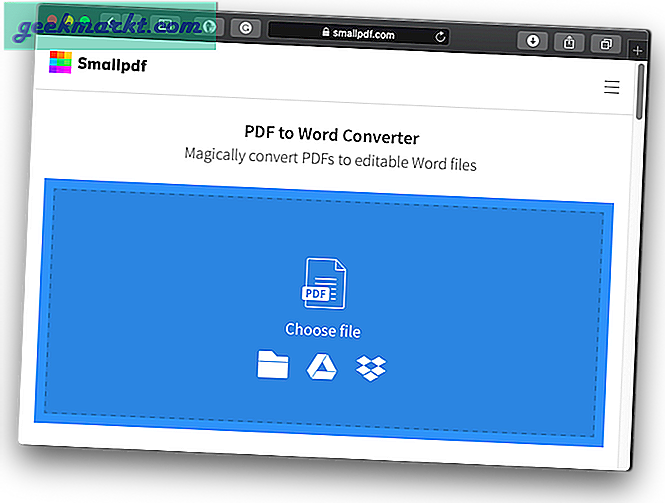
चरण 2: कनवर्ट की गई फ़ाइल को MS Word में खोलें
Microsoft Word लॉन्च करें और डाउनलोड की गई फ़ाइल आयात करें। यदि फ़ाइल को खुलने में थोड़ा समय लगता है तो धैर्य रखें क्योंकि इसमें अब कई तत्व हैं। यहां अपना भ्रम दूर करने के लिए चरण 3 का पालन करें।
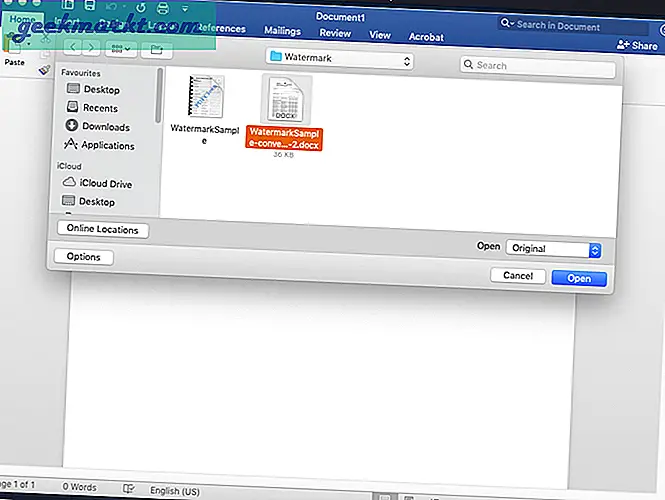
चरण 3: वॉटरमार्क हटाएं
अब, यह थोड़ा मुश्किल कदम हो सकता है। PDF से कनवर्ट की गई अधिकांश Word फ़ाइलें वॉटरमार्क को उसके मूल रूप में पंजीकृत नहीं करेंगी। यानी अगर आप mark के तहत वॉटरमार्क ऑप्शन पर क्लिक करते हैं डिज़ाइन > वॉटरमार्कआप देखेंगे कि दस्तावेज़ वास्तव में वॉटरमार्क नहीं पढ़ता है। ऐसा इसलिए है क्योंकि वॉटरमार्क को अब वर्ड फ़ाइल द्वारा एक वस्तु के रूप में माना जा रहा है।
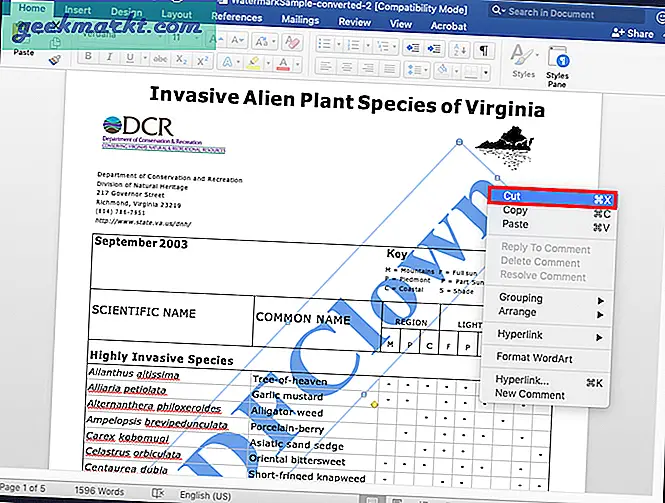
वॉटरमार्क को हटाने के लिए आपको वॉटरमार्क पर होवर करना होगा और ऑब्जेक्ट के रूप में इसे चुनने के लिए सही जगह पर क्लिक करना होगा। एक बार जब आप इसके माध्यम से अपना रास्ता खोज लेते हैं, तो आपको बस ऑब्जेक्ट पर राइट-क्लिक करना होता है और कट/डिलीट का चयन करना होता है। अगर आप चाहें तो अपनी फाइल को फिर से पीडीएफ के रूप में सेव करें।
पढ़ें: सभी प्लेटफार्मों के लिए वॉटरमार्क के बिना सर्वश्रेष्ठ मुफ्त पीडीएफ संपादक